Linux 터미널을 활용하면 개인용 컴퓨터에서 명령을 실행할 수 있는 다양한 가능성을 열어주며, 사용자 친화적인 인터페이스를 통해 시스템의 모든 측면을 광범위하게 제어할 수 있습니다. 사용자는 최소한의 키보드 입력만으로 컴퓨터에 명령을 효과적으로 전달하여 성능을 최적화할 수 있습니다.
Linux 터미널을 능숙하게 활용하면 숙련된 시스템 관리자는 물론 일반 사용자의 효율성을 크게 향상시킬 수 있습니다. 다음은 작업을 신속하게 처리하고 효과적인 실행을 촉진하기 위해 사용할 수 있는 몇 가지 명령줄 기법과 전략입니다.
Linux 터미널 사용의 이점
Linux 터미널을 숙달하면 그래픽 사용자 인터페이스를 넘어 효율적인 상호 작용 수단을 제공함으로써 컴퓨팅 경험의 지평을 넓힐 수 있습니다. 일반적인 생각과는 달리 터미널은 기술 전문가와 시스템 관리자만의 영역이 아니라 다양한 방식으로 생산성을 향상시킬 수 있는 다재다능한 도구입니다.
Linux 터미널 활용의 주요 장점 중 하나는 시스템 작업 관리의 향상된 기능과 다용도성, 자동화 기능을 통한 워크플로 간소화, 악의적인 공격이나 무단 액세스로부터 보호하는 향상된 보안 기능, 최적화된 성능을 위한 시스템 리소스 제어 강화 등 다양한 이점을 제공할 수 있다는 점입니다. 또한 Linux 터미널은 다른 운영 체제에 비해 더 광범위한 소프트웨어 패키지와 도구를 제공하므로 사용자가 복잡한 작업을 쉽게 수행할 수 있습니다.
터미널을 사용하면 일반적으로 그래픽 사용자 인터페이스와 관련된 광범위한 탐색 프로세스가 필요하지 않으므로 작업을 신속하고 효과적으로 수행할 수 있습니다.
수많은 Linux 웹 서버에는 기본적으로 그래픽 사용자 인터페이스(GUI)가 없기 때문에 명령줄 터미널을 통한 상호 작용이 필요합니다. 그러나 배포판 간의 이러한 통일성 덕분에 특정 운영 체제에 관계없이 일관된 명령어를 사용할 수 있습니다.
터미널은 최소한의 키보드 입력을 통해 포괄적인 조작이 가능하면서도 특정 명령을 실행하는 데 적절한 권한 수준만 요구하여 시스템에 대한 완전한 제어를 제공합니다.
이어서, 본인은 전술한 진술을 영어로 설득력 있게 표현할 것이며, 이는 그 사용에 있어 일정 수준의 숙련도를 달성한 사람들에게 적합한 것으로 간주될 수 있습니다.
탭 자동 완성
리눅스 터미널 환경에서 탭 완성 기능을 활용하면 원하는 명령을 빠르게 식별하고 실행할 수 있어 명령 실행 속도를 크게 높일 수 있으므로 작업 흐름이 간소화되고 효율성이 높아집니다.
입력 프로세스를 신속하게 처리하기 위해 탭을 활용하는 것은 장치의 인터페이스에서 키를 수동으로 조작하여 작업을 시작하고, 특히 데이터 단위와 관련된 지시어, 식별자 또는 위치 표시를 입력한 다음 지정된 키를 눌러서 시스템이 데이터베이스 내에서 사전 정의된 패턴 및 상관 관계를 기반으로 입력의 제안된 연속을 자동으로 제공함으로써 달성할 수 있습니다, 명령 전체를 즉시 완료하거나 여러 가능성이 존재할 때 대안 목록을 표시하여 사용자가 추가 상호 작용을 통해 이러한 선택 중에서 선택할 수 있도록 하여 프로세스를 간소화하고 광범위한 타이핑의 필요성을 줄이면서 적절한 제안을 제공하여 효율성을 향상시킵니다.
“ls”로 시작하는 명령 목록을 생성하려면 “ls”를 입력한 후 Tab 키를 누르면 터미널 인터페이스 내에 해당 명령이 표시됩니다.
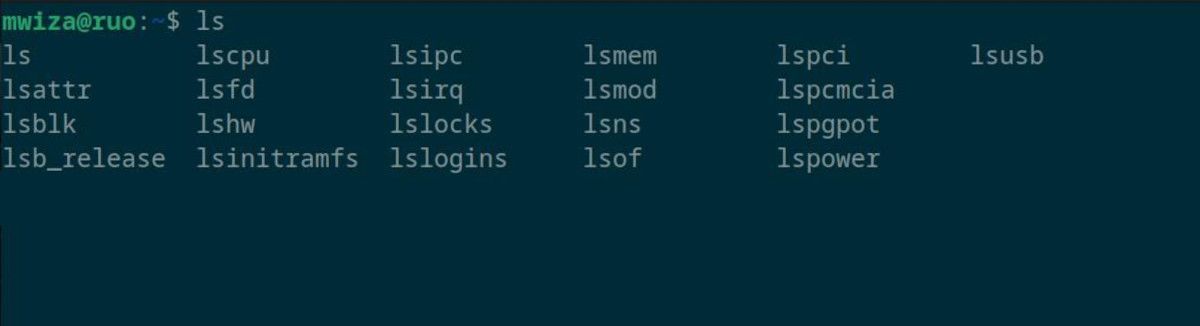
명령줄 인터페이스를 사용하여 홈 디렉터리에 효율적으로 액세스하려면 “cd /home”을 입력한 다음 키보드의 Tab 키를 누르면 자동으로 경로가 완성됩니다.
Tab 키를 두 번 연속으로 누르면 현재 입력과 관련된 모든 액세스 가능한 명령 및 파일 경로 목록이 표시되어 프로그램 내에서 효율적으로 탐색할 수 있습니다.
탐색 단축키
Linux 명령줄 인터페이스를 빠르게 탐색하는 효율적인 방법은 키보드 단축키를 능숙하게 활용하는 것입니다. 방향 화살표에 의존하여 이동하는 대신 특수한 탐색 키 입력을 사용하여 이와 관련된 경험을 빠르게 할 수 있습니다.
키보드 단축키를 사용하여 명령줄 인터페이스 내에서 탐색하려면 “Ctrl + A” 조합을 사용하여 커서를 입력 필드의 시작 부분에 배치하고 “Ctrl + E” 키 시퀀스를 사용하여 커서를 명령줄의 끝에 배치할 수 있습니다.
Alt + F 기능 키를 사용하여 문서 내에서 한 단어를 전진시킬 수 있으며, Alt + B 키를 사용하여 텍스트의 특정 단어를 후진시킬 수 있습니다.
효율적인 텍스트 편집을 위한 또 다른 편리한 키보드 단축키는 “Ctrl + W”를 사용하여 한 단어를 역방향으로 삭제할 수 있는 것입니다. 또는 “Alt + D”를 사용하면 한 단어를 정방향으로 삭제할 수 있습니다.
Linux 터미널 환경에서 다양한 키보드 단축키를 활용하면 생산성을 크게 향상시키고 업무 프로세스를 간소화할 수 있습니다.
이전 명령 검색 및 실행
Linux는 편의를 위해 터미널 내에서 실행한 명령 기록을 기본적으로 유지하며, 이는 Bash를 셸로 사용할 경우 .bash\_history 파일 아래에 사용자의 홈 디렉터리에 저장됩니다.
“history” 명령을 사용하면 이전 명령을 검색하고 해당 줄 번호와 함께 표시할 수 있습니다.

히스토리에서 이전에 실행한 명령을 즉시 실행하려면 느낌표 뒤에 원하는 명령의 해당 숫자 식별자를 입력한 후 히스토리에 표시할 수 있습니다.
앞서 언급한 결과의 367번째 줄에 있는 명령을 실행하려면 다음 명령을 입력하세요:
!367
키워드를 입력한 후 “Ctrl + R”을 눌러 가능한 상관관계를 표시하면 과거에 실행된 명령을 효율적으로 찾아 실행할 수 있습니다. ‘Ctrl + R’을 계속 누르면 모든 해당 명령을 식별할 수 있습니다. 최종적으로 “Enter” 버튼을 누르면 대안 목록에서 선호하는 명령이 실행됩니다.
“Ctrl + R” 키 입력 조합은 과거에 개인용 컴퓨터에서 실행했던 긴 명령 시퀀스를 편리하게 실행할 수 있는 수단으로, 반복적인 작업을 신속하게 처리하고 생산성을 향상시키는 효율적인 솔루션을 제공합니다.
터미널 멀티플렉서 사용
터미널 멀티플렉서를 활용하면 명령줄 인터페이스를 사용하면서 업무 프로세스를 간소화하고 효율성을 크게 향상시킬 수 있습니다.
터미널 멀티플렉서를 사용하면 단일 터미널 인터페이스를 통해 여러 개의 가상 동시 세션을 수행할 수 있으므로 세션 간 전환이 원활하고 세션 간에 정보를 복사할 수 있습니다.
터미널 멀티플렉서는 여러 터미널을 연결하는 것 외에도 세션 정보를 저장하고 검색할 수 있는 기능이 있어 연결이 중단되거나 기타 장애가 발생하더라도 사용자가 작업을 잃지 않도록 보장합니다.
Tmux는 놀라운 방식으로 효율성을 향상시키는 능력으로 잘 알려진 Linux 시스템용 멀티태스킹 도구로 높이 평가받고 있습니다. 설치 과정과 초기 설정이 복잡하지 않아 Linux 플랫폼 사용자가 쉽게 액세스할 수 있습니다.
명령줄 별칭 만들기
별칭을 사용하면 개인화된 속기 또는 키 조합을 만들 수 있어 반복적인 작업을 실행하는 프로세스를 간소화할 수 있습니다.
우분투를 포함한 특정 배포판에서는 약어를 통해 자주 사용하는 명령을 쉽게 실행할 수 있도록 미리 정의된 별칭을 제공합니다. 예를 들어, 긴 명령어인 “ls -alF”를 실행하는 대신 “ll”라는 별칭을 사용하면 보다 간결한 방식으로 동일한 결과를 얻을 수 있습니다.
“alias” 명령을 실행하여 컴퓨터 시스템에 설정된 현재 별칭을 검사할 수 있습니다. 또한 현재 정의된 별칭은 “/home/.bashrc” 파일 내에서 확인할 수 있습니다.

별칭을 만들고 사용자 지정하면 반복적인 명령의 빈도를 줄여 워크플로우를 간소화할 수 있습니다.
명령줄 도움말 얻기
Linux 터미널을 활용하면 명령 사용에 대한 지침을 찾는 사용자에게 유용한 리소스 및 정보 소스 역할을 하는 다양한 통합 지원 도구가 제공됩니다.
기본 제공 방법을 사용하여 특정 Linux 명령에 대한 자세한 정보를 얻으려면 “help” 명령 뒤에 원하는 명령의 이름을 입력하면 됩니다. 예를 들어, “cd” 명령의 기능에 대한 지식을 얻고자 하는 경우 터미널에 “help cd”를 입력하면 해당 명령의 작동 방식에 대한 추가 세부 정보가 제공됩니다.
“df” 명령에 대한 다양한 정보를 확인하려면 터미널 또는 명령 프롬프트에 “man df”를 입력하여 제공되는 설명서를 참조하세요. 이 도구를 효과적으로 활용하기 위한 자세한 설명과 지침이 나와 있습니다.
Linux 터미널을 마스터하여 워크플로 개선하기
Linux 터미널을 활용하면 높은 수준의 자율성을 제공하여 사용자가 시스템을 맞춤 설정하고 다양한 작업을 쉽게 수행할 수 있습니다. 이 환경을 탐색하는 데 능숙해지면 효율성을 크게 향상시키고 업무 프로세스를 간소화할 수 있습니다.